Взгляд из темноты
Взгляд из темноты
Сложность урока: Средний
Доброго времени суток, посетители сайта photoshop-master!
В данном уроке мы нарисуем глаза кошки, которая спряталась где-то там, в темноте….
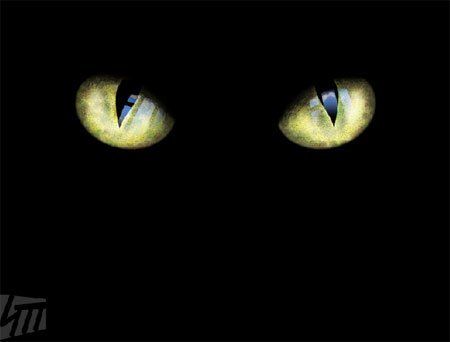
Очень много хороших фотографий, где четко видно глаза этих животных.
Выполняя урок, советую найти одну или несколько таких фото, чтобы глядя на них было понятно о чём идёт речь или рисовать немного по своему.
Я создала документ 1500х1500pix с фоном черного цвета.
На Новом слое, при помощи овального выделения  (Eliptical Marquee Tool) рисуем овал с небольшой растушевкой (Feather примерно 5 pix), заливаем цветом #f2ef84 и немного поворачиваем его (Правка-Свободная трансфорция – Edit-Free Transform).
(Eliptical Marquee Tool) рисуем овал с небольшой растушевкой (Feather примерно 5 pix), заливаем цветом #f2ef84 и немного поворачиваем его (Правка-Свободная трансфорция – Edit-Free Transform).
Затем копируем слой и отзеркаливаем (Правка-Свободная трансфорция-Отразить по горизонтали - Edit-Free Transform-Flip Horizontal) - получается второй глаз. Сливаем слои, мне было удобнее работать, когда оба глаза находятся на одном слое. Назовём этот слой – Радужка.
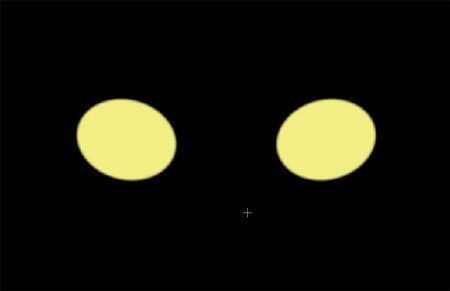
Добавляем маску на слой Радужка (кнопка внизу панели слоев) и немного «прикрываем» глазки при помощи мягкой черной кисти.
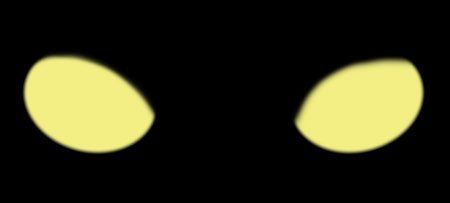
При помощи инструмента Перо  (Pen Tool) на Новом слое рисуем зрачок черного цвета. Подгоняем его размер, форму и местоположение. Затем копируем на второй глаз. И снова сливаем слои с двумя зрачками в один. Это будет слой – Зрачок.
(Pen Tool) на Новом слое рисуем зрачок черного цвета. Подгоняем его размер, форму и местоположение. Затем копируем на второй глаз. И снова сливаем слои с двумя зрачками в один. Это будет слой – Зрачок.

Теперь переходим к созданию цвета и объёма радужки.
Рисовать будем на слоях, которые расположим между слоями Радужка и Зрачок.
Удобнее рисовать на слоях – Обтравочных масках к слою Радужка (ПКМ - Создать обтравочную маску - Create Clipping Mask в выпадающем списке).
Какое количество их делать смотрите сами. Можно для начала каждым цветом рисовать на новом слое, а там видно будет: где непрозрачность изменить, где копию добавить…
Я рисовала кистью из стандартного набора - Spatter 24 pixels. В процессе работы я меняла непрозрачность (Opacity) кисти, работая в диапазоне 10-40% и её размер.

Сначала добавляем тени.
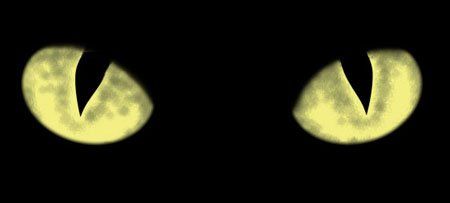
На слой Зрачок, той же кистью, я добавила мазки черного цвета, напоминающие волоски на веках кошки.

Затем добавляем цвета: желтый, зеленый, красно-коричневый, коричневый.
Как я уже сказала, можно рисовать на разных слоях - как Вам удобно.

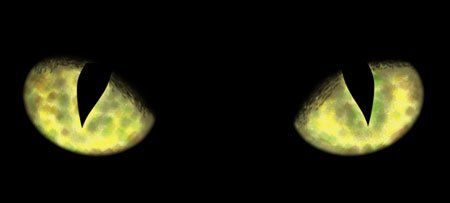
Теперь мы будем создавать неоднородность радужки глаз кошки.
Копируем слои: Радужка + цвета и тени (которые только что нарисовали) и сливаем копии в один слой. Назовём его - Цветная радужка.
Далее возможны разные пути работы.
Способ один:
Копируем полученный слой Цветная радужка.
В итоге у нас имеются слои: Зрачок, Цветная радужка, Цветная радужка copy и Радужка со слоями – обтравочными масками.
К слоям Цветная радужка, Цветная радужка copy применяем Фильтр-Шум-Добавить шум (Filter-Noise-Add noise). Настройки: Uniform, Monochromatic.
Для одного слоя я применила зерно крупнее (порядка 60%), а к другому помельче (примерно 30-40%).
Уменьшаем непрозрачность (Opacity) этих слоев. Для слоя с крупным зерном я поставила значение примерно 40%, а для слоя с мелким около 60%.
Изменяем также режим наложения Pin Light (точечный свет) или посмотрите другие варианты.
Можно оставить только один слой, всё зависит от желаемого результата.
При изменении непрозрачности, советую увеличить картинку и посмотреть крупным планом на полученный эффект.
Теперь мы немного размоем шум по краям радужки.
Для этого создаем выделение слоя Радужка (Ctrl+клик по иконке слоя).
Уменьшаем выделение на несколько пикселей и размываем его границу (Выделение-Модификация выделения-Растушевка… и Уменьшение… – Select-Modify-Feather… & Сontract…). Я выбирала значения порядка 5 pix.
Инвертируем выделение (Ctrl+Shift+I) и удаляем лишнее у двух слоёв с шумом.
Вот что получилось:
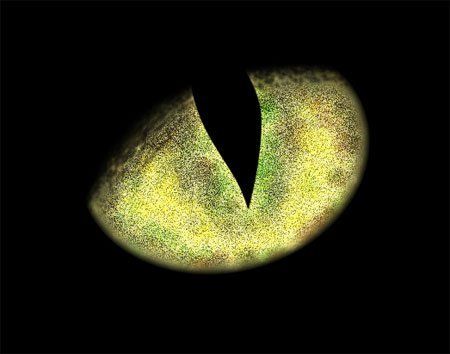
Можно оставить так, а можно попробовать ещё варианты.
Способ два:
Делаем копию слоя Цветная радужка с крупным шумом.
Выключаем видимость основных слоёв с шумом.
Меняем режим наложения на Dissolve (растворение). Поиграйте с непрозрачностью.
Копируем этот слой и сливаем две копии вместе.
Режим наложения Нового слоя стал Нормальным и теперь к нему можно применить Стиль слоя.
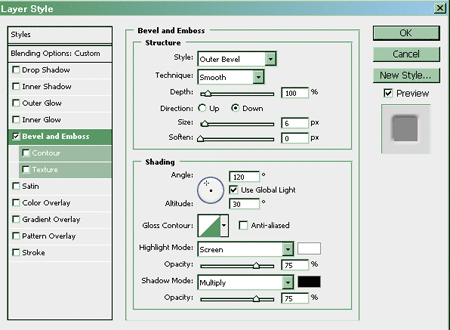

Посмотрите, может надо уменьшить непрозрачность (Opacity) или заливку (Fill) слоя.
Выбирайте, какой результат Вам больше нравится..
Теперь, добавляем тени и свет на глаз кошки мягкой белой и черной кистью. Я сделала это на отдельных слоя, расположенных под слоем Зрачок. Немного уменьшаем непрозрачность слоёв.
Для света, я использовала, режим наложения Осветление (Screen), для тени – Умножение (Multiply).
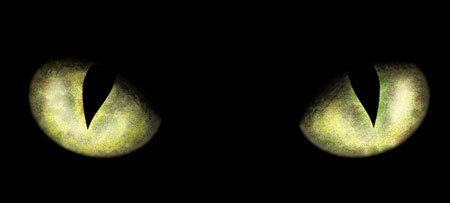
Теперь, нарисуем на глазах блики…
Какие они могут быть.. например в виде окна… или посмотрите на фото кошек, как я говорила в начале урока.
Окно можно нарисовать самим или найти фото в инете.
Окошки могут быть такими (1 или 2)… ещё можно нарисовать облака. Простор Вашей фантазии!
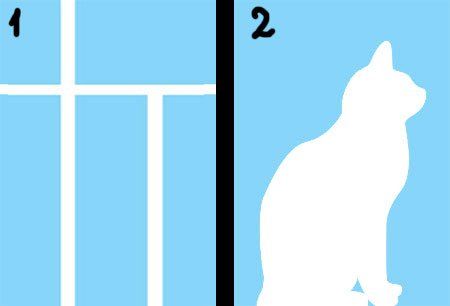
То, что белое – удаляется!
Если Вы используете фотографию, удалите ставни.
Уменьшаем будущий блик, чуть-чуть размываем его (Гауссово размытие (Filter-Blur-Gaussian Blur) в 2,5 pix), помещаем на нужное место и придаём округлость при помощи трансформации Warp – деформация.
Копируем слой и помещаем на другой глаз. Блики можно также слить в один слой.
Меняем режим наложения на Осветление (Screen). Снижаем непрозрачность. Убираем лишнее ластиком.

Получаются вот такие глазки.
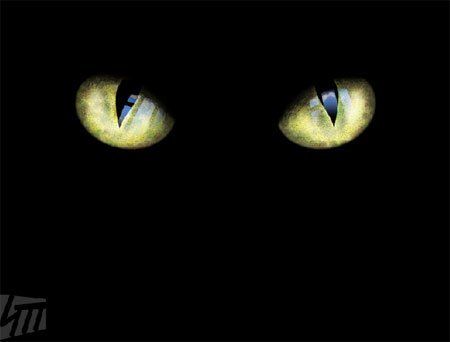
Из этой картинки можно сделать обои на рабочий стол…
.. а можно продолжить дальше.
Той же кистью (Spatter) белого цвета, маленького диаметра, с низкой непрозрачностью можно нарисовать киске носик и усы.
Почему с низкой непрозрачностью? Потому, что постепенным наложением мазком один на другой можно добиться интересных переходов и появления ярких бликов.
Нос и усы я рисовала на разных слоях, так удобнее – манипуляции с ними совсем разные происходят )))
Слой с усами я копировала, немного размыла и удалила лишние детали то там, то здесь….. на обоих слоях.
В конце к слоям с носом и усами можно добавить немного резкости (Фильтр-Резкость – Filter-Sharpen).
На этом, работа закончена!... или ещё нет? ))) …решать Вам!

Удачи в Ваших начинаниях!
pirogovadesign
Источник: creativo.one
Комментарии 261
спасибо за урок, очень понравилось
Отлично!
а это мой
Отличный взгляд!
Спасибо)
Спасибо за урок, вышло так))
Прелесть, спасибо!
Спасибо
Спасибо за урок!
У меня так
повтор, крупным планом
Отлично!
Интересная тема. Спасибо!
Хороший урок ,спасибо
Молчание котят :D Спасибо)
Черный кот.
Спасибо за урок!
Спасибо) Буду еще тренироваться)
Спасибо за урок, вроде бы, получилось)
Из темноты...
))
Взгляд из темноты
Спасибо!
Было приятно расовать. Спасибо!)
Ррррр...
Мои глазки ^^
Вот мой кот.
Мне понравился урок)
Взгляд из темноты. Спасибо.
Спасибо за урок
спасибо, интересный урок!!
Спасибо, но не судите строго, ничего, кроме чего-то вроде этого не получается))))
спасибо за урок)
рисовала мышкой
Спасибо за урок.